Kuinka käyttää WinRa1n Jailbreakia
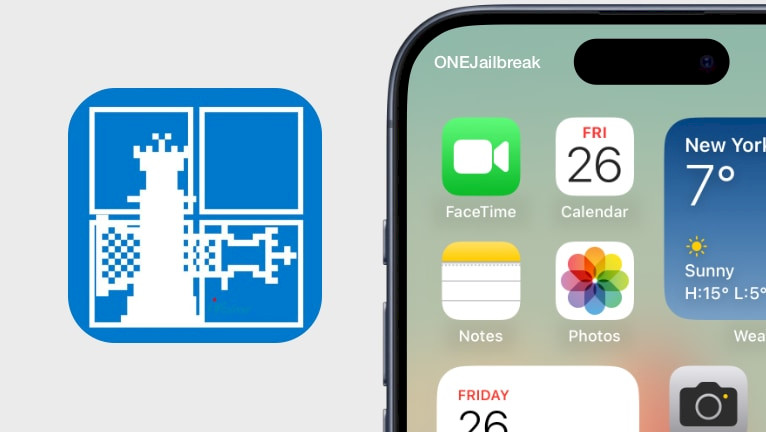
Yksi yleisimmin käytetyistä ohjelmistoista iOS-laitteiden jailbreakkaamiseen Windows-tietokoneella on WinRa1n. Toisin kuin muut palera1n:stä tai checkra1n:stä johdetut apuohjelmat, WinRa1n toimii Windows-järjestelmissä ilman Linux Live CD:n käyttöä. Jos haluat jailbreakata iOS 12 – iOS 17 iDevices -laitteita Windowsissa, noudata tätä artikkelia. WinRa1n:n ja kaikkien tarvittavien komponenttien asennusohjeet löytyvät suositellun lukemisen osiosta.
Key Takeaways
- WinRa1n on Windowsille tarkoitettu jailbreak-työkalu, joka perustuu Checkra1n:ään ja Palera1n:ään. Tämä oli ensimmäinen julkinen ratkaisu checkm8-laitteiden jailbreakkaamiseen Windows-käyttöjärjestelmästä.
- Jailbreak tukee sekä pääkäyttäjättömiä että pääkäyttäjiä täyttäviä ympäristöjä. Jos saatavilla, vaihtoehto on näkyvissä ohjelmistorajapinnassa.
- Windows 10:lle ja Windows 11:lle WinRa1n on saatavilla. Jos kaikki tarvittavat ajurit on ladattu, se voi toimia myös virtuaalitietokoneilla.
- Jos haluat jailbreakata iOS 12:n – iOS 17:n iPhone 5s:stä iPhone X:ään, käytä WinRa1n for Windowsia. A11:n jälkeen uudempia iOS-laitteita ei tueta.
Vaatimukset
- Tietokone, jossa on Windows 10 tai uudempi käyttöjärjestelmä.
- WinRa1n Jailbreak Windowsille on jo asennettu .
- Asennettu iTunes tai Apple Mobile Device Support.
- Asensin UsbDk-ajurit Windowsille.
Jailbreakkaus Windowsissa
Voit jailbreakata iOS:n WinRa1n:llä Windows-tietokoneella seuraavasti:
- Asenna WinRa1n-, iTunes- ja UsbDk-ajurit tietokoneellesi.
- Käynnistä WinRa1n.exe aloittaaksesi jailbreak-prosessin.
- Liitä iPhone tai iPad tietokoneeseen USB-kaapelilla.
- Anna salasanasi siirtyäksesi aloitusnäyttöön.
- Napauta iDevices-aloitusnäytössä Luota, jotta tietokoneesi voi käyttää kaikkia tietoja.
- Valitse checkra1n 0.12.4, jos käytät iOS 12 – iOS 14 ( A7–A11 ).
- Uudemmille laitteille (A9–A11), joissa on iOS 15 – iOS 16, valitse palera1n 2.0.0 Beta.
- Jos mahdollista, valitse juureton tai juurellinen.
- Napsauta 'Seuraava'-painiketta tai käytä näppäimistön (N)-näppäintä.
- Laite siirtyy automaattisesti palautustilaan.
- Käynnistä iDevice DFU-tilassa . Noudata ohjeita huolellisesti.
- Nyt laitteesi pitäisi olla jailbroken.
- Avaa aloitusnäyttö ja käynnistä palera1n-lataussovellus.
- Asenna haluamasi paketinhallintaohjelma: Sileo tai Zebra.
Pakollinen luettava
WinRa1n on osittain kytketty jailbreak-toiminto, jossa kaikki mukautukset ja ominaisuudet poistetaan käytöstä iOS-laitteen uudelleenkäynnistyksen yhteydessä tai akun ollessa vähissä. Tässä tapauksessa laite on jailbreakattava uudelleen, jotta kaikki säädöt ja demonit toimivat.
Joissakin tilanteissa voi olla tarpeen valita USBDK:n vieressä oleva ruutu ja napsauttaa 'Korjaa ohjaimet' -painiketta. Suurin osa asennettujen ohjainten ongelmista pitäisi ratketa tällä lähestymistavalla. Myös aiemmat WinRa1n-versiot voivat olla ratkaisu.
Comments
Nikki 1 kuukausi sitten
Should it be in recovery mode, dfu? Itunes recognizes it but the programming doesn't.





